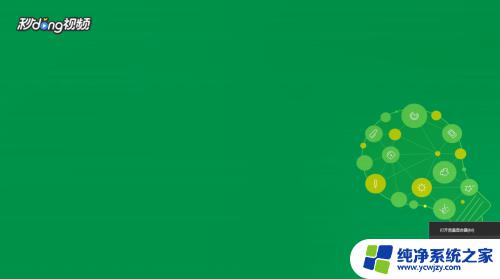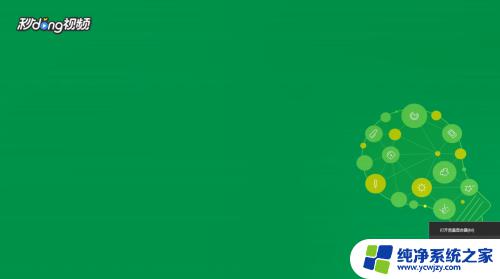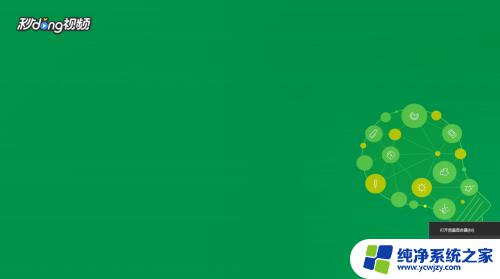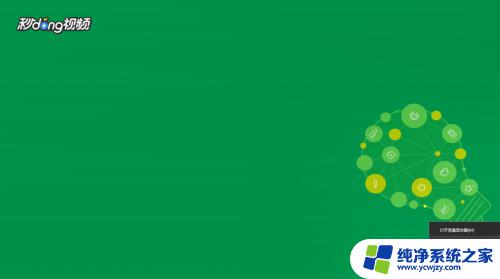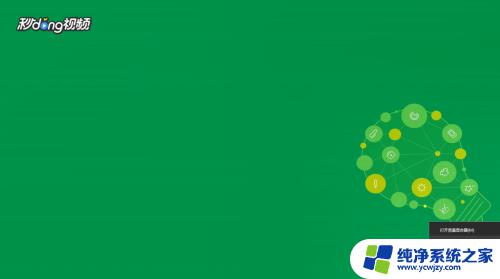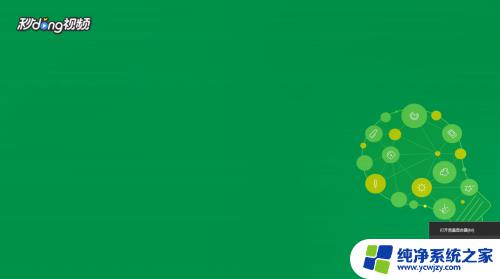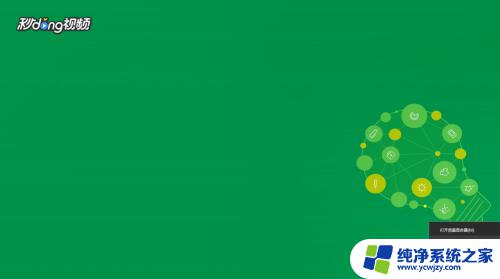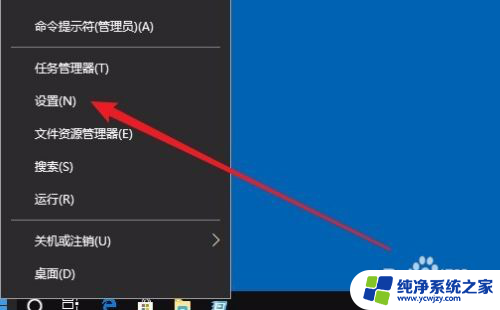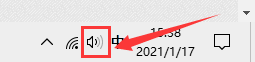如何放大录音的声音
更新时间:2024-07-18 14:43:12作者:jiang
在日常生活中,我们经常会使用电脑进行录音,无论是进行会议记录、语音聊天还是录制音频文件,有时候我们会发现录音的声音太小,听起来不清晰。这时候我们就需要学会如何放大录音的声音。在Win10系统中,有一些简单的录音声音调节技巧可以帮助我们解决这个问题。通过调整系统设置和录音设备的参数,我们可以轻松地让录音声音更加清晰、响亮。接下来让我们一起来了解一下Win10录音声音调节的技巧吧!
操作方法:
1.在Windows10系统桌面,右键点击左下角的开始按钮。在弹出的右键菜单中选择“设置”菜单项。
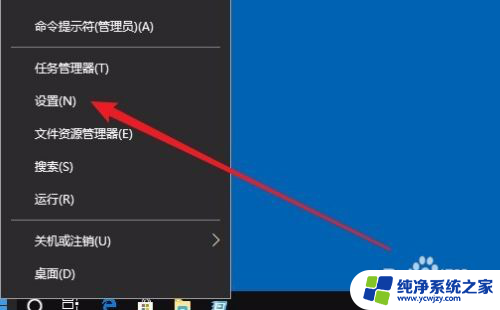
2.这时就会打开Windows设置窗口,点击窗口的“系统”图标。
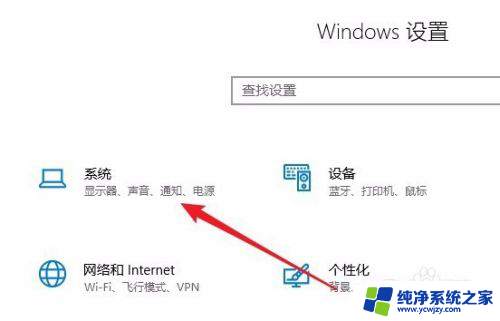
3.在打开的Windows10系统设置窗口中,点击左侧边栏的“声音”图标。
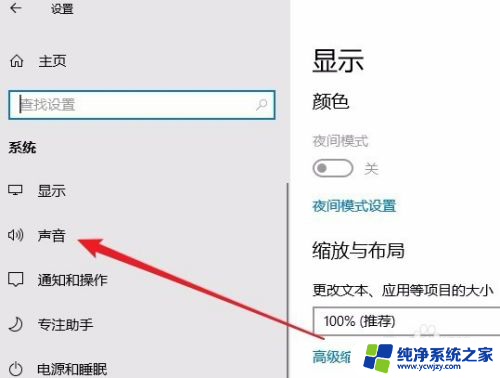
4.在右侧的窗口中找到“麦克风的设备属性”快捷链接。

5.在打开的麦克风属性窗口中,点击上面的“级别”选项卡。
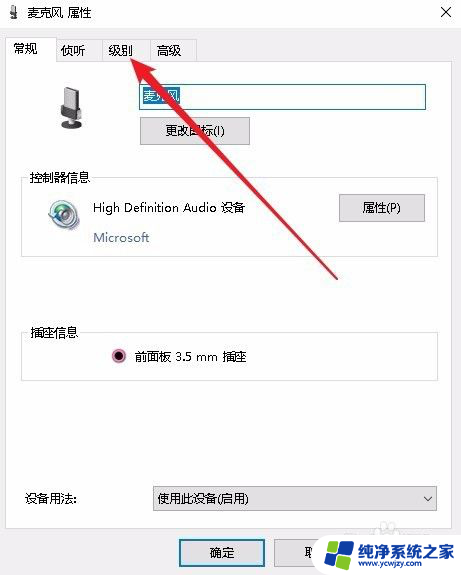
6.在打开的级别窗口中,通过拖动麦克风的音量图标就可以增大麦克风的音量了。
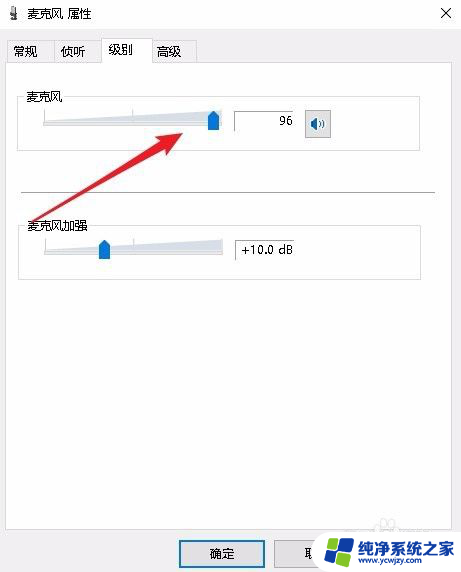
以上就是如何增加录音音量的全部内容,如果遇到这种情况,你可以按照以上步骤解决问题,非常简单快速。